Att skapa tillgångar för mobilappar som är utformade för att fungera på olika skärmstorlekar resulterar ofta i stora PSD-filer som innehåller flera lager och ett invecklat arbetsflöde. Photoshop-tavlor introducerades för att effektivisera utvecklingen av grafik för mobila enheter.
Instruktionerna i den här artikeln gäller för Photoshop CC 2019 för Windows och Mac.
Hur man skapar tavlor i Photoshop CC
När du skapar ett nytt dokument i Photoshop, ritytan visas som ett val i Förinställda detaljer dialog:
-
Öppna Photoshop och välj Skapa ny.
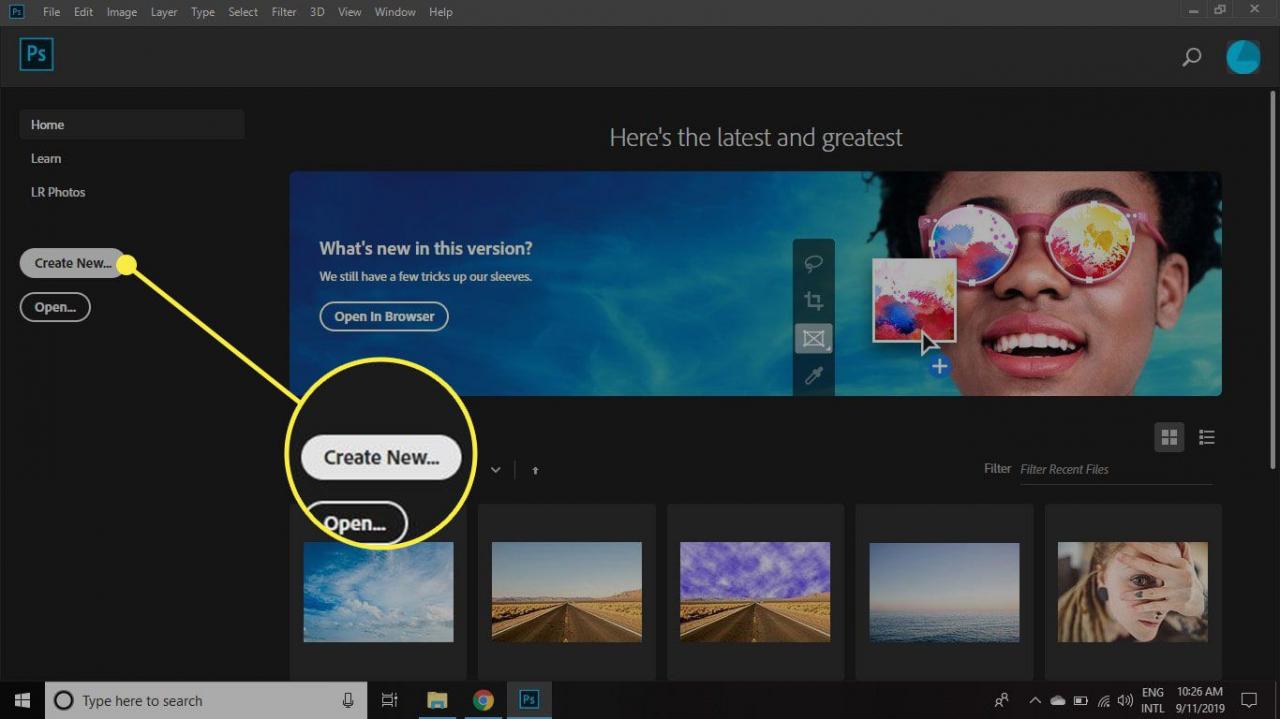
-
Välj Mobil fliken.
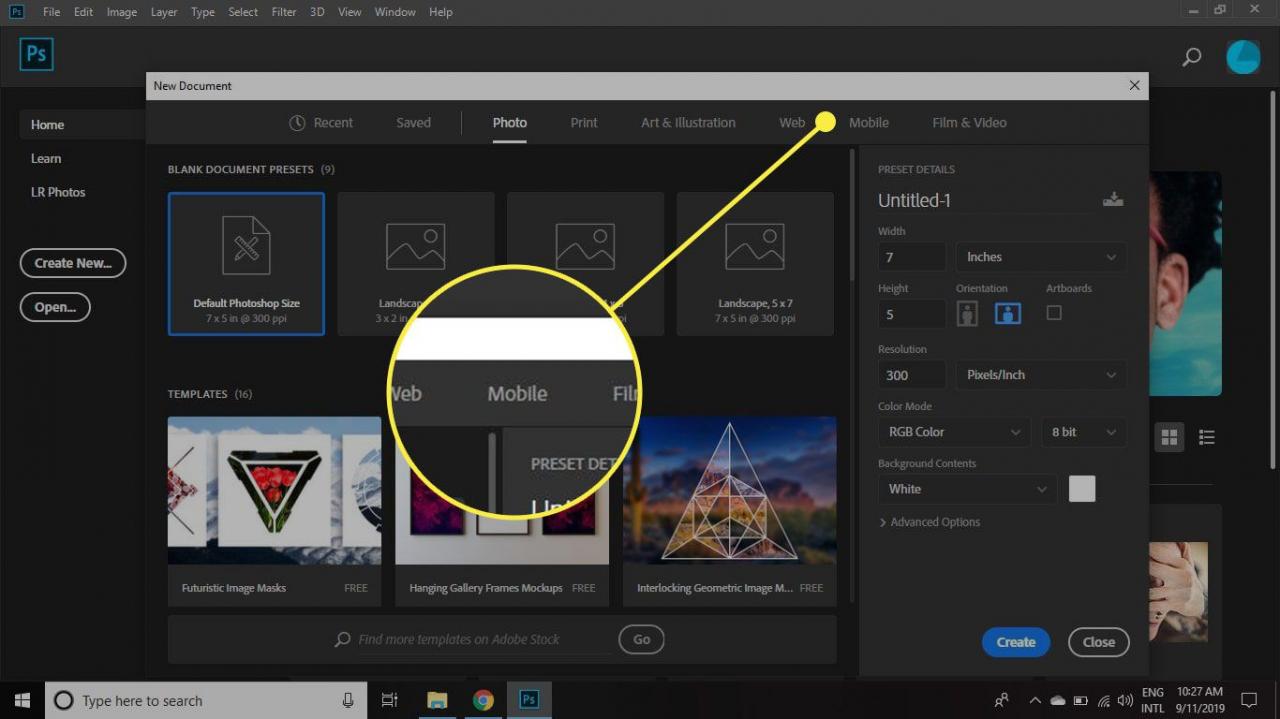
-
Du kommer se förinställningar som innehåller flera iPhone-storlekar tillsammans med Android-telefoner, iPads, Microsoft Surface-enheter, Mac-datorer, Apple Watch-storlekar och en generisk storlek för allt annat. Välj ett av alternativen och välj sedan Skapa att börja arbeta.
Lådan under ritytan bör kontrolleras. Om det inte är det, klicka på rutan för att markera det.
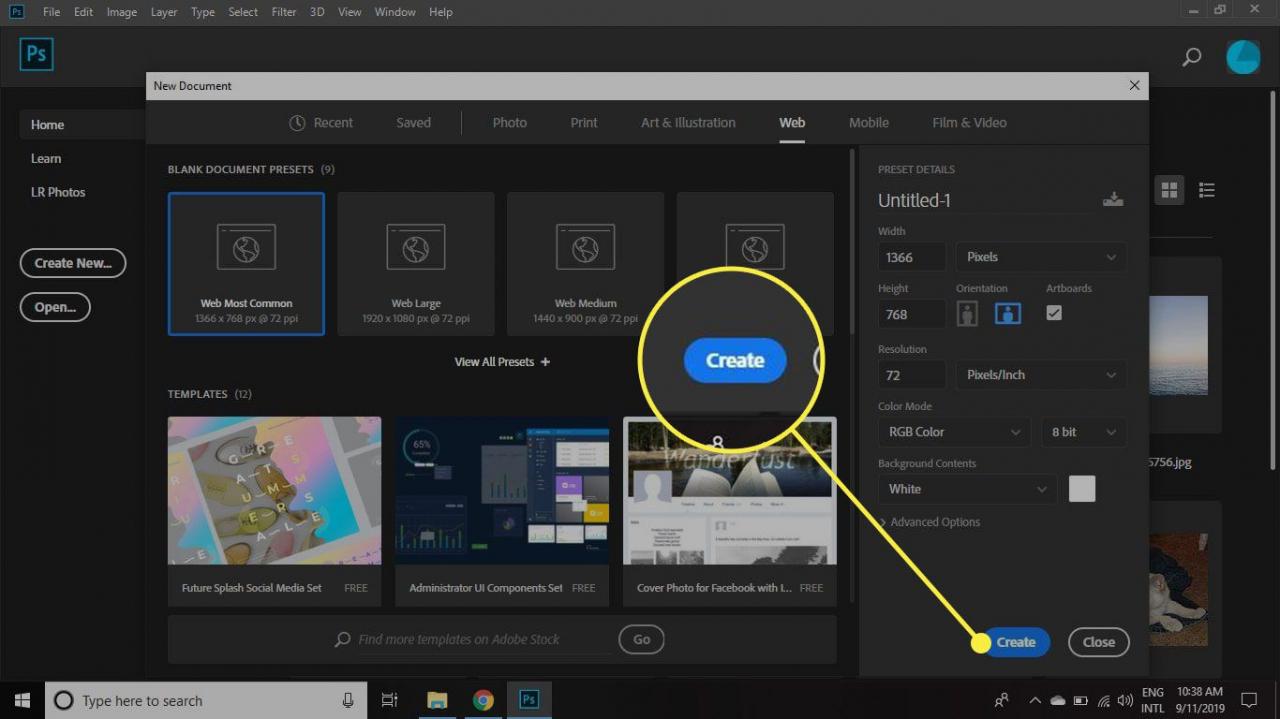
Hur fungerar tavlor i Photoshop?
Tavlorna i Photoshop fungerar ungefär som dess motsvarighet till Adobe Illustrator genom att varje tavla behandlas som ett separat lager. Varje tavla har sina egna lager, lagergrupper, text, smarta objekt och allt annat du kan lägga till i ett Photoshop-dokument. Du kan flytta lagerbeställningen i varje tavla såväl som ordningen på själva tavlorna skikt palett.
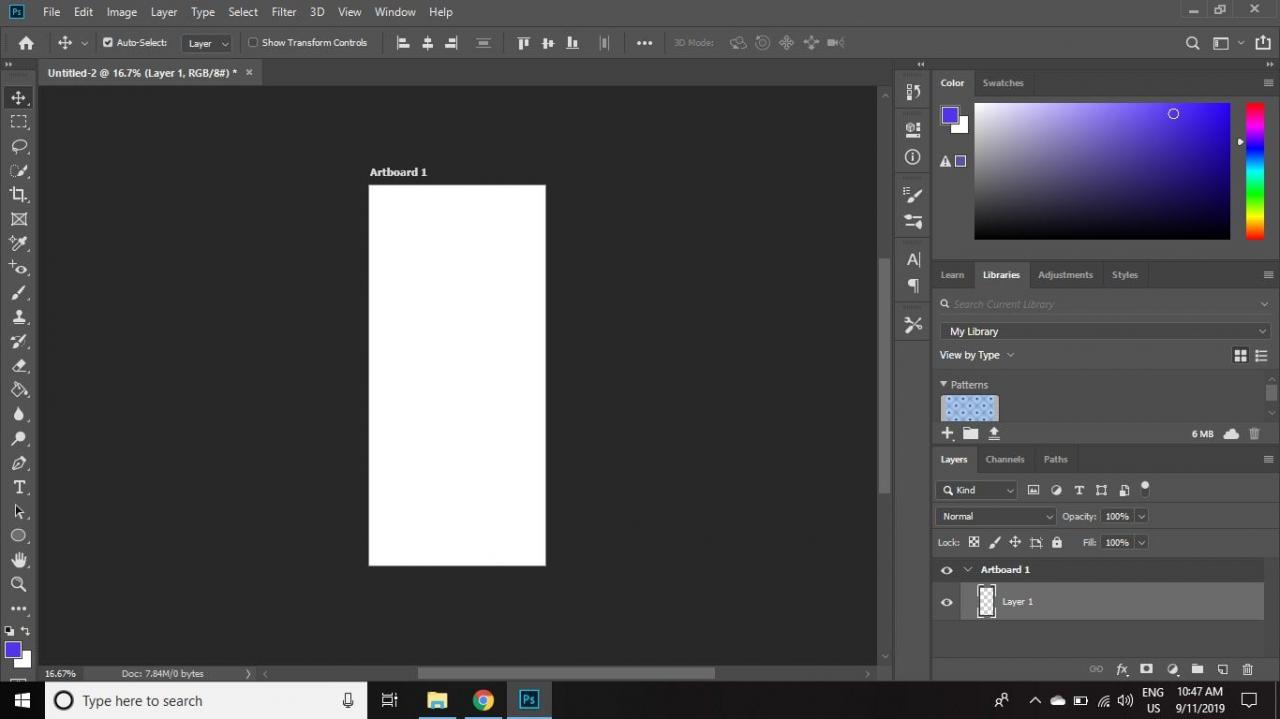
Hur man namnge och duplicera tavlor i Photoshop CC
Så här duplicerar du en tavla i Photoshop:
-
Högerklicka på ritytan i skikt paletten och välj Duplicera tavlan.
Om skikt paletten är inte synlig, välj Fönster > skikt för att öppna den.
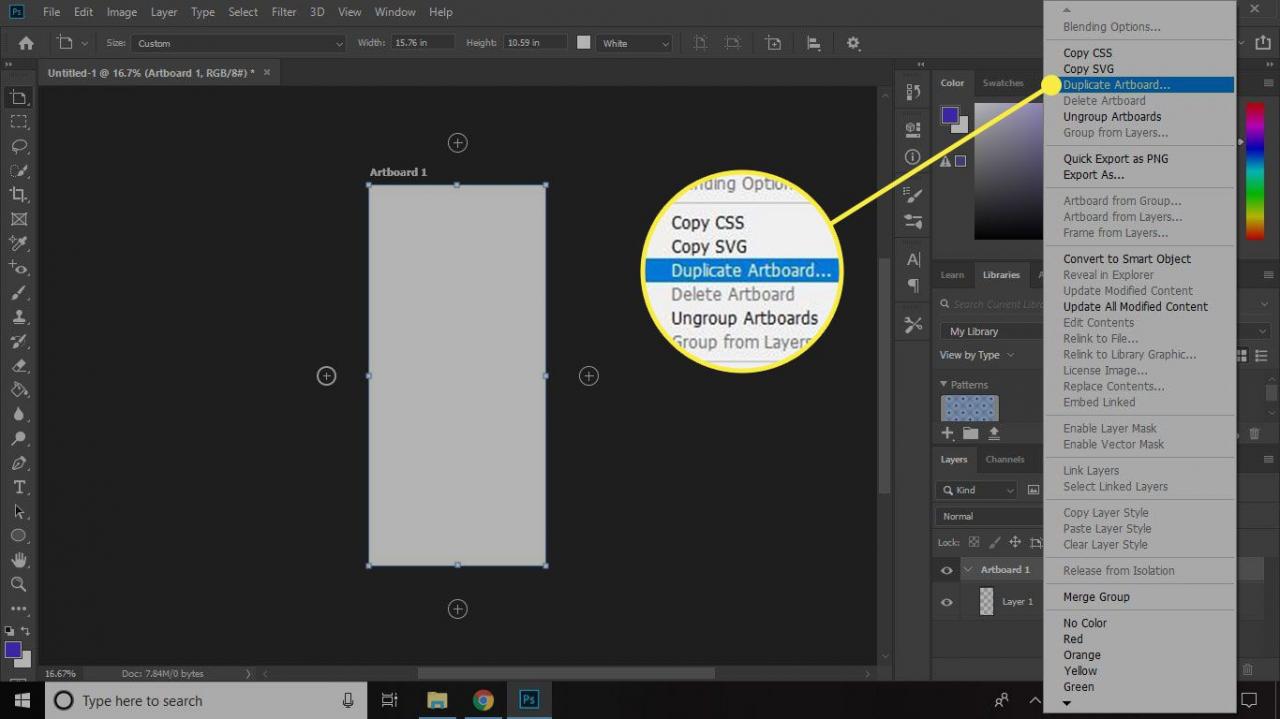
-
Ge den nya tavlan ett namn och välj OK.
Om du vill byta namn på tavlan senare, dubbelklicka på dess namn i skikt palett.
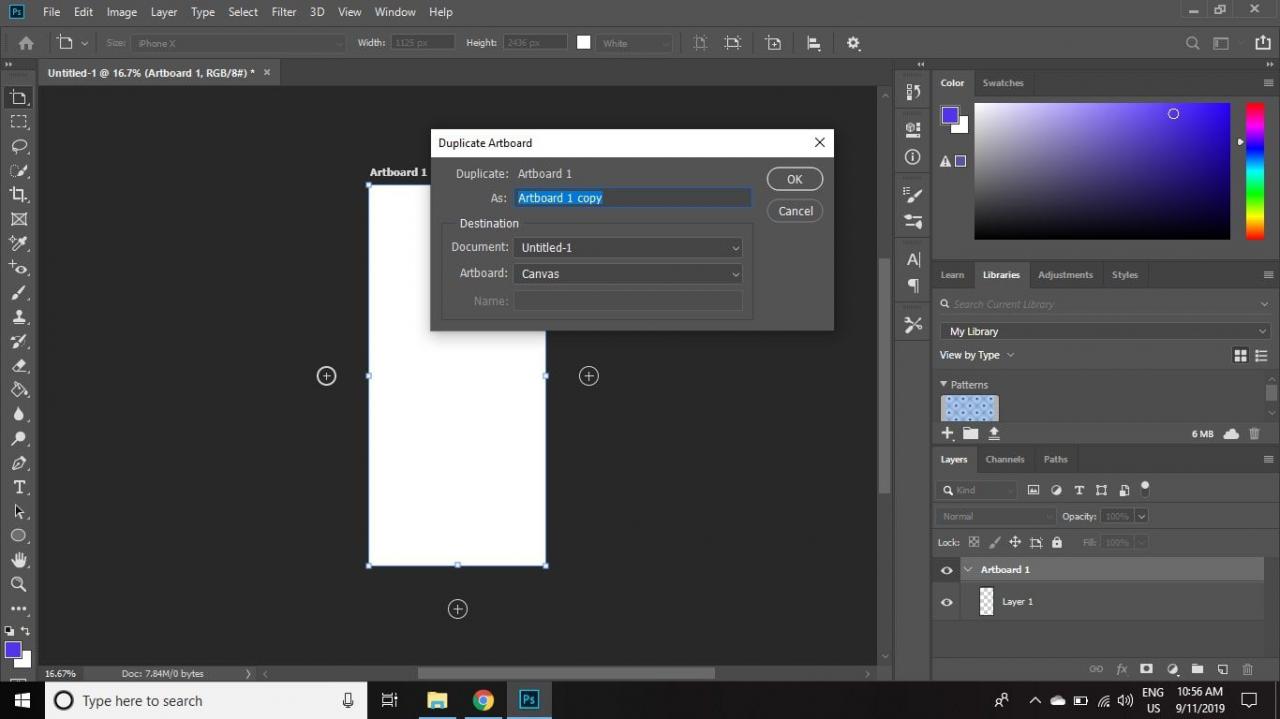
Hur man använder Photoshop Artboard Tool
Så här justerar du storleken och orienteringen på din tavla:
-
Klicka och håll ned Flytta verktygOch väljer sedan ritytan Verktyget.

-
Välj en förinställning Storlek i verktygsfältet eller ange en anpassad storlek och riktning.
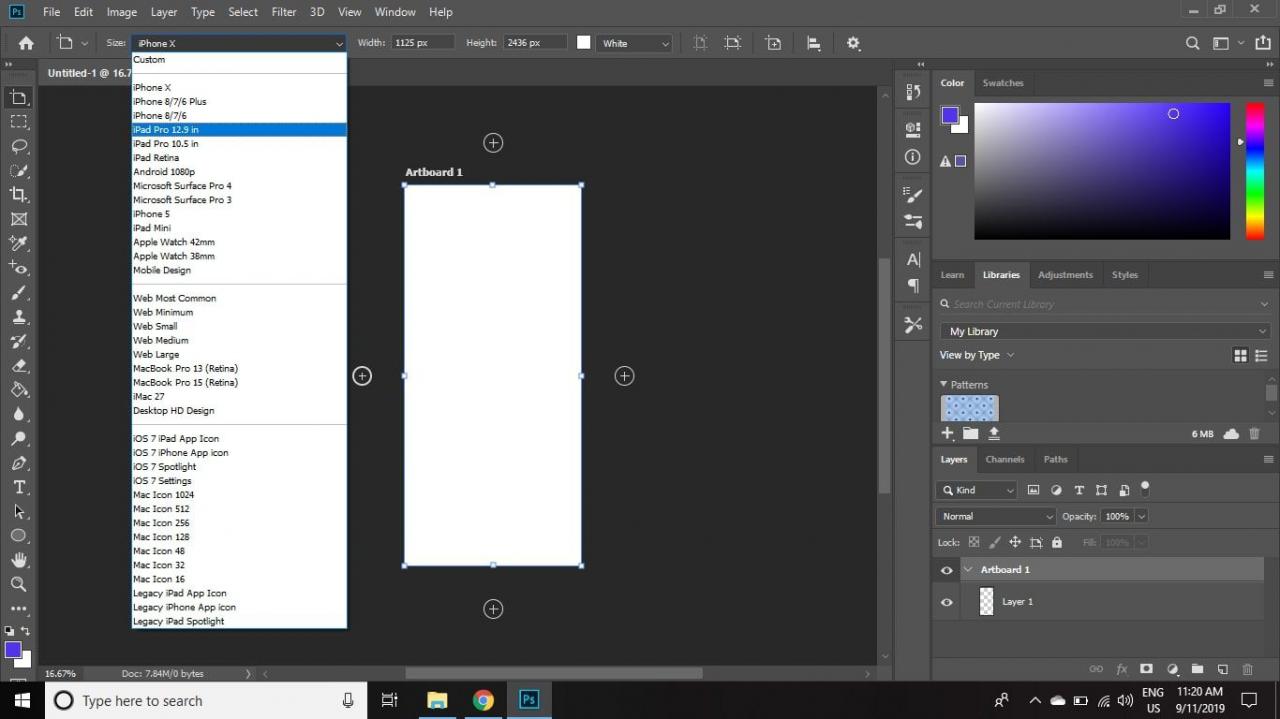
-
Välj plustecknen (+) på varje sida av sidan för att lägga till nya ritytor ovan, under eller bredvid det aktuella urvalet.
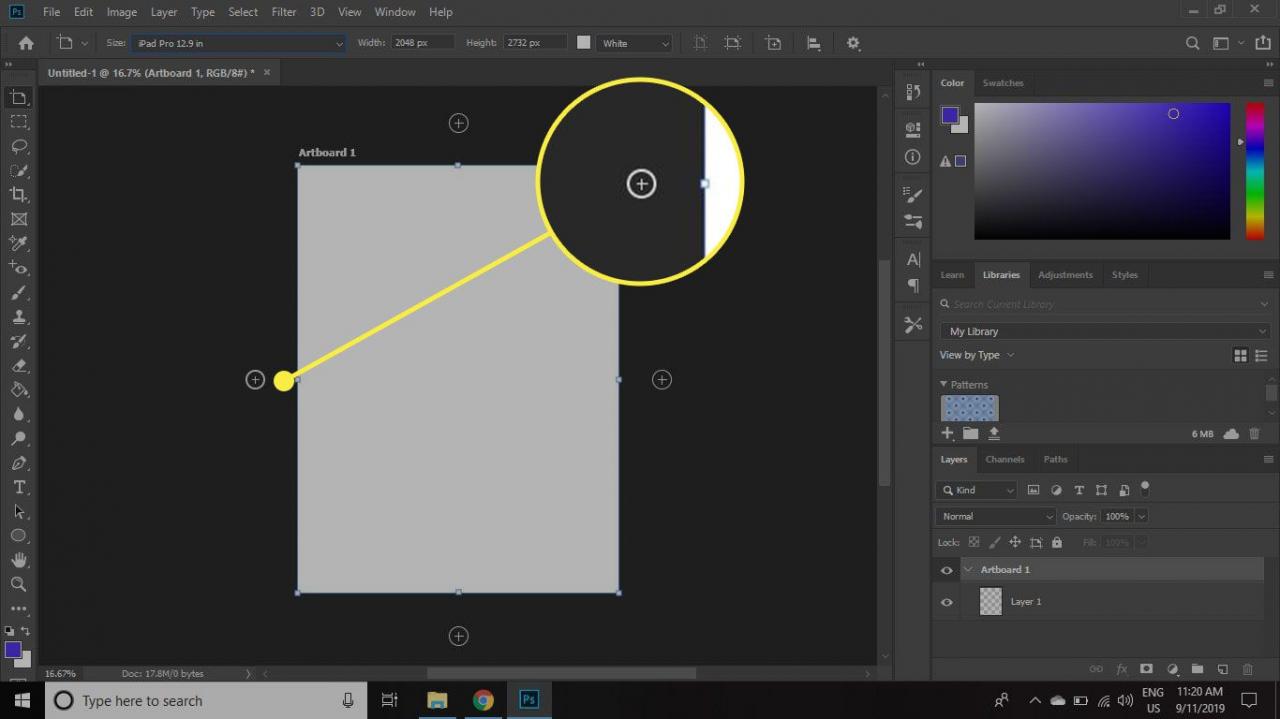
Du kan ha så många ritytor som du vill i en enda Photoshop-fil.
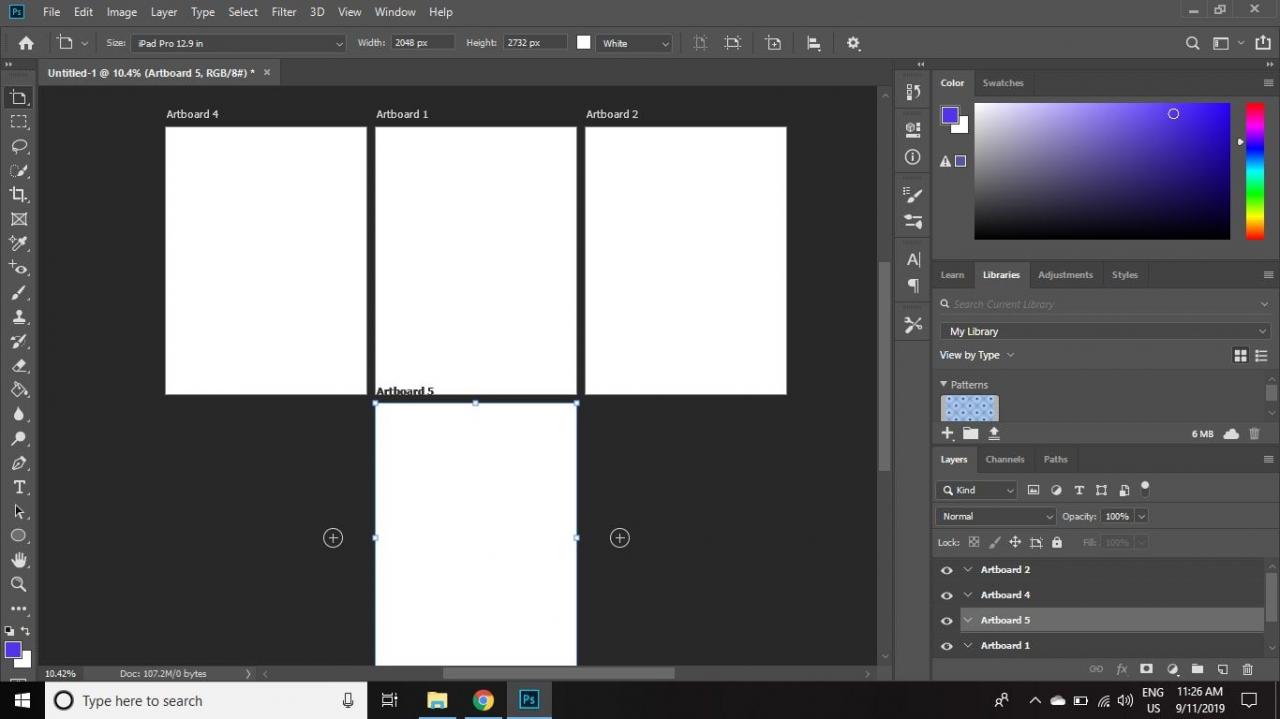
Så här förhandsgranskar du Photoshop Artboards på mobila enheter
Eftersom funktionen förhandsgranskning av enheten har tagits bort från Photoshop och Adobe Preview-appen för iOS inte längre är tillgänglig måste användare lita på förhandsgranskningsappar från tredje part för att kontrollera sitt arbete för mobila enheter.
Adobe föreslår Skala Preview-appen, som fungerar med macOS för att förhandsgranska arbete på både iOS- och Android-enheter. PS Mirror finns som ett plugin-program för Windows-datorer och som en app för Android- och iOS-enheter för förhandsgranskningsändamål.
